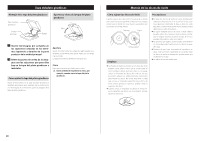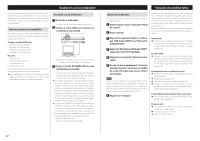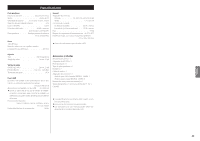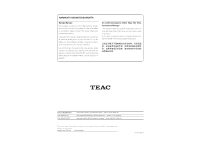TEAC TN-100 TN-100 Owner s Manual EFS - Page 22
Grabación con un ordenador, Solución de posibles fallos, que USB Audio CODEC es el Dispositivo
 |
View all TEAC TN-100 manuals
Add to My Manuals
Save this manual to your list of manuals |
Page 22 highlights
Conecte este reproductor de discos de vinilo a un ordenador utilizando un cable USB de los que se venden en establecimientos comerciales para convertir las señales de audio de un disco de vinilo a datos digitales y enviarlos al ordenador. Sistemas operativos compatibles Se pueden conectar a esta unidad mediante USB ordenadores que tengan los siguientes sistemas operativos (a septiembre de 2015): Sistemas operativos Windows Windows 7 (32 bits, 64 bits) Windows 8 (32 bits, 64 bits) Windows 8.1 (32 bits, 64 bits) Windows 10 (32 bits, 64 bits) Mac OS X OS X Lion 10.7 OS X Mountain Lion 10.8 OS X Mavericks 10.9 OS X Yosemite 10.10 No está garantizado el funcionamiento con otros sistemas operativos distintos a los mencionados. ooEsta unidad funcionará con el controlador (driver) estándar del sistema operativo, por lo que no hay necesidad de instalar un controlador especial. Grabación con un ordenador Conexión con un ordenador 1 Encienda el ordenador. Confirme que el sistema operativo funciona bien. 2 Utilice el cable USB para conectar el ordenador y esta unidad. oo Utilice un cable USB con núcleo de ferrita cuando conecte la unidad a un ordenador. 3 Pulse el botón STANDBY/ON de esta unidad para encenderla. Cuando estén conectados, el ordenador detectará automáticamente el puerto USB de esta unidad y la identificará como "USB Audio CODEC". ooPara grabar audio desde este reproductor de discos de vinilo utilizando un ordenador, deberá primer instalar el software que vaya a utilizar para grabar audio en el ordenador. Puede optar por comprar el programa de grabación de audio que prefiera o descargarse por internet un programa gratuito, como por ejemplo Audacity (http://audacity.sourceforge.net/). TEAC no ofrece soporte de ningún tipo para programas de software gratuito como Audacity. ooCuando esta unidad se encuentre conectada a un ordenador mediante USB y esté grabando audio, no realice ninguna de las acciones mencionadas a continuación, ya que puede causar anomalías de funcionamiento en el ordenador. Salga siempre del software de grabación del ordenador antes de: u Desconectar el cable USB u Poner la unidad en reposo (standby) Solución de posibles fallos Ajustes del ordenador Los siguientes ejemplos explican los ajustes a realizar si se utiliza Windows 7. 1 Desde el menú "Inicio", seleccione "Panel de control". 2 Pulse "Sonido". 3 Haga clic en la pestaña "Grabar" y confirme que "USB Audio CODEC" es el "Dispositivo predeterminado". 4 Seleccione "Microphone USB Audio CODEC" y haga clic en el botón Propiedades. 5 Haga clic en la pestaña "Opciones avanzadas". 6 Desde el menú desplegable "Formato predeterminado", seleccione la calidad de audio (formato) que desee utilizar para grabar. NOTE "Canal 2, 16 bit, 48000 Hz (Calidad de DVD)" proporciona alta calidad de audio, pero también requiere más espacio para el archivo. La grabación con una frecuencia de muestreo inferior reduce la calidad de audio pero también utiliza menos espacio para el archivo. 7 Haga clic en "Aceptar". Si experimenta algún problema con esta unidad, por favor compruebe los apartados siguientes antes de solicitar asistencia técnica. La causa del problema podría no ser esta unidad. Por favor, compruebe también que los dispositivos conectados están siendo utilizados correctamente. Si aún así la unidad no funciona correctamente, póngase en contacto con el establecimiento donde adquirió la unidad. No enciende. ee Confirme que el cable de corriente está enchufado a una toma de electricidad. A continuación, pulse el botón STANDBY/ON para encender la unidad. (página 19). No sale sonido. ee Cuando conecte los terminales de salida de audio analógico de esta unidad a los terminales de audio de un amplificador u otro equipo ponga el interruptor PHONO EQ (ajuste de salida de audio) en ON (página 19). La reproducción no es posible; hay ruido. ee Confirme que ha quitado la cubierta de la aguja (de plástico blanco). ee Limpie la aguja (página 18). ee Si la aguja está gastada, cámbiela (página 18). ee Coloque la unidad lo más lejos posible de televi- siones, hornos microondas y otros dispositivos que emitan ondas electromagnéticas. El tono (afinación) de reproducción es incorrecto. ee Ajuste la velocidad de rotación (RPM) según corres- ponda al disco (página 21). El sonido salta. ee Las vibraciones pueden causar saltos. Coloque esta unidad en un lugar estable. ee Si el disco está sucio, límpielo. ee No utilice discos rayados. 22